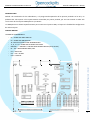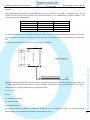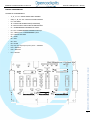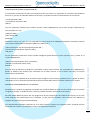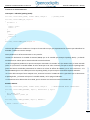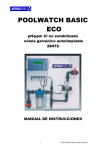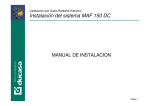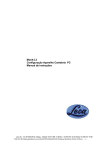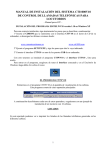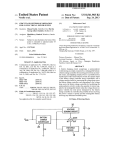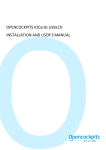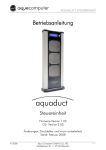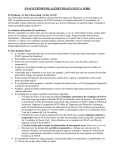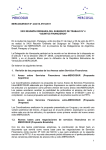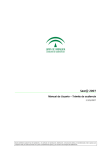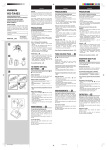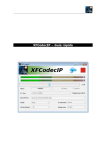Download OPENCOCKPITS IOCards USBExpansion + Master MANUAL DE
Transcript
OPENCOCKPITS IOCards USBExpansion + Master MANUAL DE INSTALACION Y USO MANUAL DE INSTALACION Y USO v1.0 IOCards USBExpansion + Master INTRODUCCION Debido a la actualización de los ordenadores y a la progresiva desaparición de los puertos paralelos en los PC’s, no podemos dar más soporte a las tarjetas Master conectadas por puerto paralelo, por eso este manual se edita solo con la unión de las tarjetas USBExpansion y la Master. La USBExpansion se diseñó específicamente para conectarse al puerto USB y así mejorar la facilidad de configuración de ambas tarjetas. TARJETA MASTER LISTADO DE COMPONENTES: -
P1 = CONECTOR DB25 MACHO P2 = CONECTOR DB9 MACHO J0 = REGLETA 2 PINES PARA ALIMENTACION J1, J2, J3 Y J4 = CONECTOR 40 PINES TIPO BT224 DIODOS 1 …. DIODOS 8 = GRUPOS DE 8 DIODOS 1N4148 (72 EN TOTAL) R1 … R9 = RESISTENCIAS 6K8 0,33W IC1 = 74HC154N IC2 … IC9 = 74H259 IC10 = 74HC541 MANUAL DE INSTALACIÓN Y USO IOCards USBExpansion + Master 2 MANUAL DE INSTALACION Y USO v1.0 IOCards USBExpansion + Master DIMENSIONES PRINCIPALES: Las entradas en la tarjeta Master están formadas por grupos de 9 entradas + 1 común, lo cual significa que disponemos de 36 entradas por conector (J3 y J4), o sea, para cada tarjeta Master conectada a la USBExpansion son MANUAL DE INSTALACIÓN Y USO IOCards USBExpansion + Master 3 DESCRIPCION DE LOS CONECTORES: •
•
•
•
•
•
•
P1 = Conector hacia la USBExpansion, nos permite la conexión con el ordenador. P2 = Conector para siete salidas auxiliares. J0 = Conector para alimentación, la Master siempre deberá alimentarse con 5V por este conector, siendo el pin más cercano al conector P2 el positivo. J1 = Bus de comunicaciones para las tarjetas DISPLAYS II, nos permite conectar hasta 4 tarjetas en serie, lo cual nos permite manejar un total de 64 dígitos de 7 segmentos. J2 = Conector de salidas, permite conectar y manejar Leds. El Pin 1 es el positivo, pero no se usa nunca, debido a que se alimentan directamente de la alimentación. El Pin 2 es GND, siendo el común para todas las salidas. Podemos manejar hasta 38 salidas. (ver dibujo explicativo) J3 = Conector de entradas, podemos conectar interruptores, pulsadores, etc…, está formado por cuatro grupos de 9 entradas más un común, lo cual nos da un total de 36 entradas. (ver dibujo explicativo) J4 = Al igual que el J3, es un conector para 36 entradas. ENTRADAS MANUAL DE INSTALACION Y USO v1.0 IOCards USBExpansion + Master 72 entradas, que multiplicadas por las cuatro tarjetas que podemos conectar a cada USBExpansion, nos da un total de 288 entradas digitales, numeradas según la tabla siguiente: Master card number 1 2 3 4 J3 inputs 0 – 35 72 – 107 144 – 179 216 – 251 J4 inputs 36 – 71 108 – 143 180 – 215 252 – 287 Las entradas virtuales/lógicas no se corresponden con el número físico de pin, así la entrada numero 0, no corresponde al pin 1, la entrada número 1 no se corresponde con el pin 2, etc., siendo la distribución numérica virtual de la Master como sigue en el esquema siguiente, en el que se nos muestra solo el conector J3, pero la distribución y el orden de las salidas lógicas es el mismo, solo con la variación de los números, por ejemplo en el J4, el pin 7 corresponde a la entrada lógica numero 36, el pin 1 a la entrada 37, etc…: En la siguiente imagen podemos ver un ejemplo de conexionado de diferentes elementos al conector J3. En él se distinguen claramente los interruptores conectados a los pines 2 y 3, asimismo se ve el conexionado de los pulsadores en los pines 1 y 31, finalmente se ve un encoder conectado a los pines 32 y 34 (que corresponden a las entradas “lógicas” 29 y 30), debido a que los encoders de tipo Gray pueden ir conectados directamente a la placa Master en dos entradas lógicas consecutivas. Como vemos también, el común en todos los casos siempre pertenece al mismo grupo donde conectamos los elementos MANUAL DE INSTALACIÓN Y USO IOCards USBExpansion + Master Donde vemos los diferentes grupos de conexiones, hasta cuatro por conector, y en cada uno de ellos tenemos un común no intercambiable, lo cual significa que las entradas de un grupo no pueden conectarse con el común de cualquier otro grupo, sino que siempre se debe usar el común de su mismo grupo. 4 MANUAL DE INSTALACION Y USO v1.0 IOCards USBExpansion + Master SALIDAS Cada tarjeta Master tiene hasta 45 salidas repartidas entre los conectores J2 y P2 (38 y 7 respectivamente), lo cual nos da un total, para las cuatro Master que podemos conectar a una USBExpansion, de 180 entradas y van numeradas según la tabla siguiente: Master card number 1 2 3 4 J2 11 – 48 75 – 112 139 – 176 203 – 240 P2 49 – 55 113 – 119 177 – 183 241 – 247 Las salidas proporcionan 5V en cada una de ellas, en ellas conectaremos habitualmente LEDS, porque el amperaje que proporciona es muy bajo, alrededor de 25 mA por salida, y no podríamos conectar elementos con un consumo alto. La conexión de estos leds seria como se ve en el diagrama siguiente: Debido al voltaje propio del led, lo que hacemos es interponer una resistencia entre el positivo y el propio LED. Para el cálculo de esta resistencia existen en Internet muchos calculadores on‐line, pero detallamos la formula a continuación por si alguien prefiere hacer sus propios cálculos: R = (Vs – Vf)/ If Donde: Vs = Voltaje suministrado Vf= Voltaje del LED If = Intensidad del LED Por ejemplo, tenemos la salida de la Master que suministra 5V, un led que precisa 2,2V y con una intensidad de 20mA (0.02A), si lo traspasamos a la formula, nos quedaría tal como: MANUAL DE INSTALACIÓN Y USO IOCards USBExpansion + Master 5 MANUAL DE INSTALACION Y USO v1.0 IOCards USBExpansion + Master R = (5 – 2.2)/0.02 = 140 ohmios Por lo tanto, deberíamos usar una resistencia de 150 ohm, porque es la estándar superior más cercana a 140 ohm. También deberemos observar la posición de montaje del LED, debido a que tiene “positivo” (cátodo) y “negativo” (ánodo). Sobre el LED lo podremos distinguir fácilmente por dos características, debido a que las patas del LED son diferentes, en el caso del cátodo es más corta que la del ánodo y además en el interior del plástico se ve que la pata se prolonga hacia el lado del ánodo. DISPLAYS Cada tarjeta Master acepta en su bus de Displays hasta cuatro tarjetas de Displays versión II. El conector de dicho bus es el conector J1 y para la configuración de las diferentes tarjetas se usan los propios jumper de la tarjeta de Displays. Para una mejor configuración y uso de esta tarjeta de Displays, véase el manual de la tarjeta Displays II, también disponible para su descarga en nuestra web. MANUAL DE INSTALACIÓN Y USO IOCards USBExpansion + Master 6 MANUAL DE INSTALACION Y USO v1.0 IOCards USBExpansion + Master TARJETA USBEXPANSION LISTADO DE COMPONENTES: -
J1, J2, J3 Y J4 = CONECTORES DB25 HEMBRA SW1, J7, J8, J9 Y J10 = REGLETA 3 PINES MACHO D1 = LED ROJO J6 = CONECTOR HEMBRA USB (CUADRADO) J5 = REGLETA DE 2 PINES PARA ALIMENTACIÓN C1 = CONDENSADOR CERAMICO DE 220nF C2 Y C3 = CONDENSADOR CERAMICO DE 22pF C4 … HASTA C13 = CONDENSADOR 0,1mF Q1 = CRISTAL A 6 MHZ R1 = 100R R2 = 10K R3 = 1K5 R4 = 470R IC1, IC2, IC3, IC4, IC8, IC9, IC10, IC11 = 74HC541 IC5 = 74HC253 IC6 = 74HC139 IC7 = 16C745 MANUAL DE INSTALACIÓN Y USO IOCards USBExpansion + Master 7 MANUAL DE INSTALACION Y USO v1.0 IOCards USBExpansion + Master DIMENSIONES PRINCIPALES DESCRIPCION DE LOS CONECTORES: J6 = Conector USB hacia el ordenador J1, J2, J3, J4 = Conectores para las diferentes tarjetas Master, siendo el orden de conexión de las tarjetas Master el mismo orden de los conectores. J7, J8, J9, J10 = Conectores para entradas analógicas, en ellos podemos conectar potenciómetros. J5 = Conector para la alimentación, aunque no es necesario alimentar la USBExpansion, se le monta el conector para el caso en que ni el propio ordenador por USB pudiera proporcionar alimentación para los componentes electrónicos de la propia tarjeta. SW1 = Reset del micro de la tarjeta (no se suele usar habitualmente) MANUAL DE INSTALACIÓN Y USO IOCards USBExpansion + Master •
•
8 •
•
•
MANUAL DE INSTALACION Y USO v1.0 IOCards USBExpansion + Master PUESTA EN MARCHA DE LAS TARJETAS CONEXIONADO USBExpansion Y Master Debemos conectar las tarjetas tal y como se indica en el dibujo de arriba, teniendo en cuenta que se debe alimentar con 5V. SOLO la tarjeta Master, como hemos comentado más arriba en este manual y procederemos a configurarlas para probar su funcionamiento. Una vez tengamos nuestros diferentes elementos conectados, configuraremos el fichero controlador.ini para que nos detecte las tarjetas y así podamos probarlas con el programa controlador.exe. MANUAL DE INSTALACIÓN Y USO IOCards USBExpansion + Master Para ello lo ideal sería conectar elementos a las salidas y a las entradas, para una mejor comprobación de los diferentes mecanismos. Las conexiones de estos elementos las tenemos descritas en este mismo manual, en las secciones correspondientes (SALIDAS, ENTRADAS, DISPLAYS). 9 Existe asimismo una opción para conectar las entradas y salidas, que nos facilita mucho la labor del conexionado, dicha opción es usar las tarjetas opcionales de conexión fácil, que son las referencias [3T5] Conexión Entradas y [3T4] Conexión Salidas de nuestro catalogo. MANUAL DE INSTALACION Y USO v1.0 IOCards USBExpansion + Master CONFIGURACION FICHERO CONTROLADOR.INI A continuación mostramos las líneas más importantes de este fichero ini, explicando las variaciones que debemos hacer en el, para que el ordenador detecte las tarjetas y así podamos probar el funcionamiento de las tarjetas. [ Uso de Expansión USB ] [ Iocard Master expansion USB ] USB=yes Con este parámetro indicamos que estamos usando la Placa USBExpansion, por lo tanto siempre tendremos que tener activado con “yes” [ Múltiples USBs ] [ Non unique USB ] MUSB=No Deberemos activar con “yes” si en el ordenador en el que tenemos la USBExpansion+Master conectada, tenemos otras tarjetas USB también conectadas (USBServos, USBLcd, etc…) [ Número de A/D a usar de la placa de Expansión USB ] [ A/D used by Iocard Master expansion USB ] USB_AD=4 En este parámetro activaremos tantas entradas analógicas (potenciómetros) como queramos usar y probar en la tarjeta USBExpansion Con esta línea le indicamos al programa controlador cuantas tarjetas Master hay conectadas a la USBExpansion, donde ya sabemos que tenemos que conectarlas en el orden correcto. Si no le damos este dato, las tarjetas funcionarían erróneamente. Una vez hechas las modificaciones pertinentes para configurar nuestra tarjeta, podemos cerrar y grabar el fichero controlador.ini en el mismo directorio donde tenemos instalado todo nuestro software referente a las tarjetas. PRUEBA DE FUNCIONAMIENTO DE LAS TARJETAS Procederemos a ejecutar el programa controlador.exe, haciendo doble clic sobre el icono. Ello hará que se muestre la siguiente pantalla, en donde tenemos todos los posibles elementos conectados a las tarjetas. De todos modos debemos pensar que este programa es de uso exclusivo para la prueba de las tarjetas, no nos sirve como programa de comunicación con el simulador, ya que para ello usaremos, como veremos más adelante el lenguaje de programación propio llamado SIOC. En la pantalla del controlador, podemos ver en su parte inferior un botón con la leyenda “Start”, pulsando sobre el activaremos las tarjetas y ya tendremos acceso a sus diferentes elementos: MANUAL DE INSTALACIÓN Y USO IOCards USBExpansion + Master [ Numero de tarjetas Master inter‐conectadas ] [ Number of connected master cards ] NCards=1 10
MANUAL DE INSTALACION Y USO v1.0 IOCards USBExpansion + Master Para las entradas analógicas (potenciómetros), en la sección “A/D(x)=” (x representa el numero de entrada analógica), nos mostraría el movimiento y consecuentemente, los valores que toman esas entradas desde sus pertinentes potenciómetros. MANUAL DE INSTALACIÓN Y USO IOCards USBExpansion + Master 11
Por ejemplo, si necesitamos comprobar si funciona una entrada, en la que tenemos conectado un interruptor, simplemente moveremos o pulsaremos ese interruptor y en la ventana “Inputs:” nos aparecerá la cifra que identifica el numero de la última entrada activada, en el caso de un encoder, las entradas se irían activando alternativamente, ya que ese es el funcionamiento interno de un encoder. En la ventana debajo de “Inputs:” nos mostraría las entradas que están activas en ese momento Para las salidas, usaríamos la casilla IN/DPLAY, donde pondríamos la salida a activar y pulsaríamos sobre ON y OFF para conectar y desconectar dicha salida, en cambio si lo que queremos es “identificar” una salida, pulsaríamos sobre +ON y –ON, lo que haría que a cada pulsación sobre estos botones, se irían activando secuencialmente las entradas por orden. En el caso de un Display de 7 segmentos, pondríamos el numero de display en la casilla IN/DPLAY y el numero a representar en la casilla “Digit (0‐9)”, pulsaríamos sobre OK y en el digito seleccionado nos saldría el numero que le hemos indicado que represente. MANUAL DE INSTALACION Y USO v1.0 IOCards USBExpansion + Master EJEMPLOS DE PROGRAMACION Interruptor + indicador (parking brake): Var 0001, Link FSUIPC_INOUT, Offset $0BC8, Length 2
// parking brake
Var 0002, Link IOCARD_SW, Input 10
{
IF V0002 = 1
{
V0001 = 32767
V0003 = 1
}
ELSE
{
V0001 = 0
V0003 = 0
}
}
Var 0003, Link IOCARD_OUT, Output 20
Lo único que deberemos cambiar en el script es lo marcado en rojo, que representan los números que identifican las entradas y salidas en nuestro montaje. Como podemos ver el funcionamiento es muy sencillo: ‐Primero le declaramos la variable de FSUIPC $0BC8, que es la variable que maneja el parking brake, y es donde escribiremos los valores que le enviemos desde nuestro hardware. MANUAL DE INSTALACIÓN Y USO IOCards USBExpansion + Master ‐En la línea siguiente podemos ver que el interruptor conectado a la entrada “10” (en nuestro caso), al estar activado (valor en 1) le envía a la variable V0001 el valor 32767 que es el valor necesario para que se active el parking brake (para ello hemos consultado previamente los valores en la lista de offsets de FSUIPC) y a su vez le envía un 1 a la variable V0003 (que es una salida para la luz de parking brake), lo que hace que se encienda el piloto indicador. 12
‐Si el valor del interruptor fuera cualquier otro, entonces le envía a la V0001 el valor 0, que hace que se desconecte el parking brake, y el mismo valor que a la variable V0003 y así se apaga el indicador. ‐La última línea es la declaración de la salida, que en nuestro caso está conectada a la número 20 Encoder rotativo: Var 0001, Link FSUIPC_INOUT, Offset $07D4, Length 4
// VALOR ALTITUD EN EL PILOTO AUTO.
Var 0003, Link IOCARD_ENCODER, Input 2, Aceleration 6, Type 2
{
L0 = V0003 * 100
V0004 = LIMIT 0 ,50000 ,L0
}
Var 0004, Link IOCARD_DISPLAY, Digit 9, Numbers 5
{
V0001 = V0004 * 19975.37
}
MANUAL DE INSTALACION Y USO v1.0 IOCards USBExpansion + Master MANUAL DE INSTALACIÓN Y USO IOCards USBExpansion + Master ‐La primera línea, como en el caso anterior, es la declaración de la variable que representa el valor de la altitud en el piloto automático, en ella leemos y escribimos dicho valor para que FS y el hardware interactúen. ‐La segunda línea declara el encoder, donde vemos claramente que es de “Type 2” lo cual significa que va conectado directamente a la Master en dos entradas consecutivas más el común, como hemos visto más arriba en este manual. ‐El funcionamiento es el siguiente, en una variable “interna” que es L0 (existen 3 variables internas L0, L1 y L2) le decimos que al girar el encoder cada paso se multiplica por 100, los valores entonces tomarían los valores de esta manera 100, 200, 300, 400, 500 etc…, y si lo giramos en el sentido contrario, entonces decrecen los valores, o sea multiplica por ‐100. Asimismo, si por cualquier caso, hubiéramos conectado el encoder “al revés” entonces en esa línea multiplicaríamos por ‐100 lo que haría cambiar el sentido de giro del encoder. ‐Entonces le decimos que escriba en la variable V0004 (que es un display declarado a continuación) el valor limitado usando la función LIMIT entre 0 y 50000 pies, y que lo vaya escribiendo según lo dicho en L0 (cada paso * 100) ‐Finalmente declaramos el display donde nos mostrara ese valor, para decirle que en cada cambio del display, le envíe a la V0001 el valor del display multiplicado por una constante (que en este caso es la conversión de pies a metros, que es como lo pide FSUIPC) 13